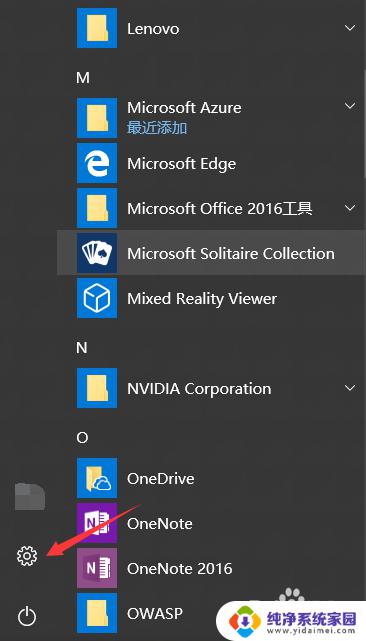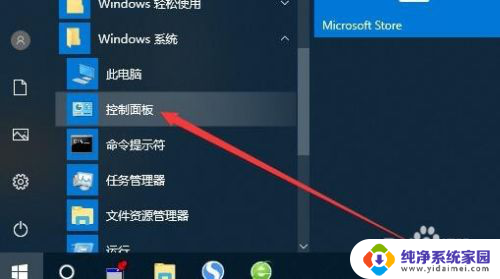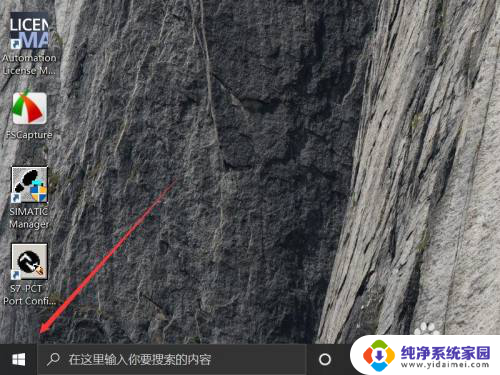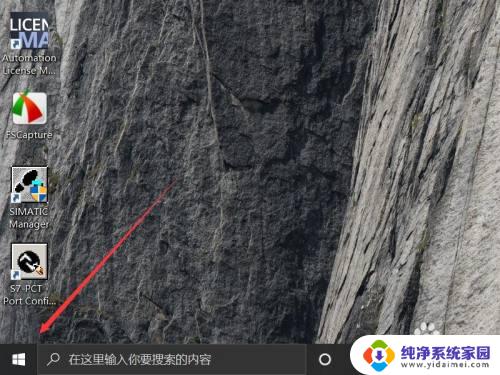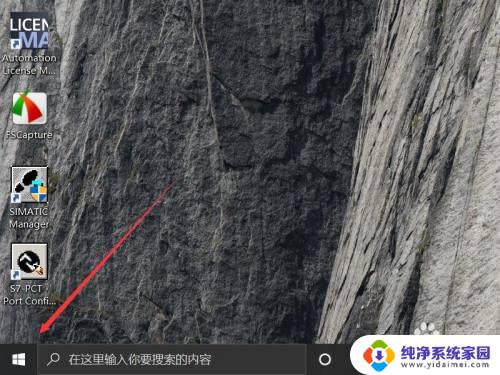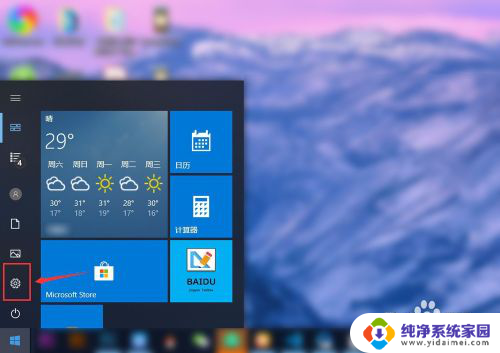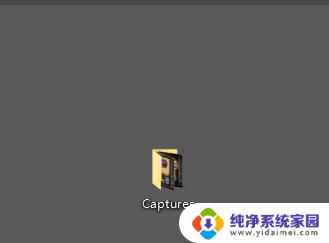Windows10 BitLocker关闭开关在哪儿?快速找到设置位置!
windows10bitlocker关闭开关在哪儿,Windows 10的BitLocker是一项强大的安全功能,它可以对硬盘驱动器进行加密,保护用户的数据免受未经授权的访问,有时候我们可能需要关闭或打开BitLocker,以便进行一些操作或解决问题。对于许多用户来说,他们可能会想知道在Windows 10中BitLocker的关闭开关在哪里。在本文中我们将探讨BitLocker关闭开关的位置,并提供简单易懂的步骤,以帮助用户轻松管理和控制BitLocker的状态。无论是初次接触BitLocker的用户,还是已经使用BitLocker一段时间的用户,这篇文章都将为大家解决这一问题,为操作系统的安全性提供更多便利。
操作方法:
1.点击我们电脑上的左下角window键,打开后找到“设置”并且打开“window设置页面”;
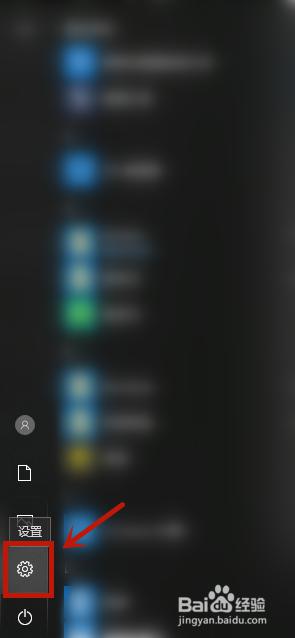

2.在window设置页面的搜索栏里面输入“bitlocker”然后点击自动跳出来的“ 管理bitlocker”;
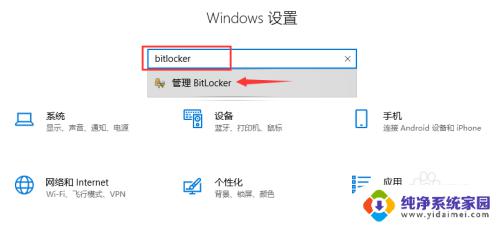
3.在该页面上找到“关闭BitLocker”选项并点击;
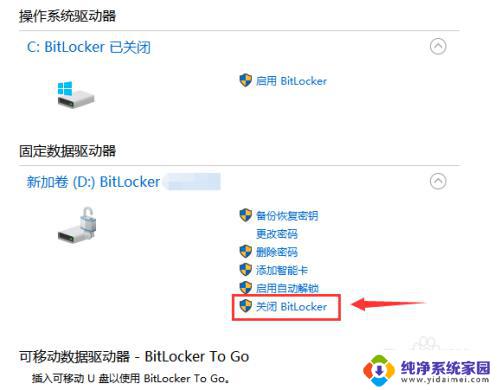
4.点击了关闭之后会在你的屏幕上弹出正在解密 ,耐心等待解密完成即可;
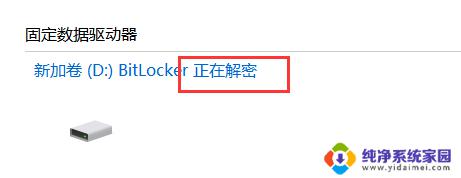
以上就是Windows 10 BitLocker关闭开关的全部内容,如果您遇到此类情况,可以按照本文的操作步骤进行解决,操作简单快捷,一步到位。